打印机怎么添加凭证纸张规格 凭证纸打印机设置方法
更新时间:2024-07-11 16:51:51作者:xtang
凭证纸是一种特殊纸张,通常用于打印一些重要的证明文件或小票,在使用打印机打印凭证纸时,我们需要根据凭证纸的规格来进行设置,以保证打印效果的质量和准确性。接下来我们将介绍如何添加凭证纸张规格以及设置凭证纸打印机的方法。通过正确的设置,我们可以更方便地使用打印机来打印凭证纸,提高工作效率和打印质量。
操作方法:
1.凭证首次打印时,我们需要设置打印纸;
首先,打开设置,点击【开始图标】——【设置】;
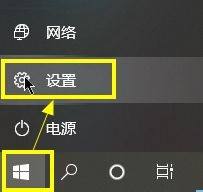
2.在【Windows设置】界面,点击【设备】;
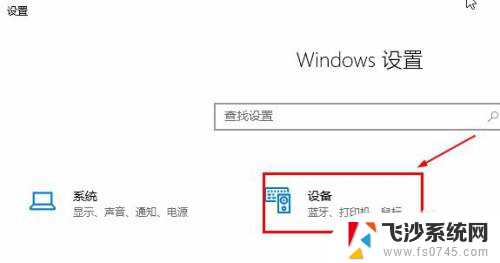
3.在【设备】窗口,选择【打印机和扫描仪】——【打印机服务属性】;
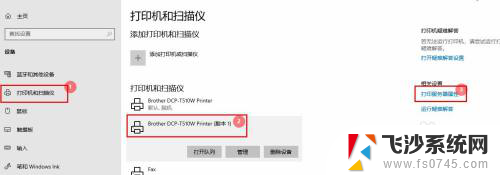
4.在【打印服务属性】窗口,点击【纸张规格】页签;然后进行纸张设置:
①、【勾选】创建新纸张规格;
②、输入纸张规格名称,如【凭证纸】;
③、设置纸张大小:宽:11.5CM,高:25.0CM;
设置完成后,点击【确定】完成;
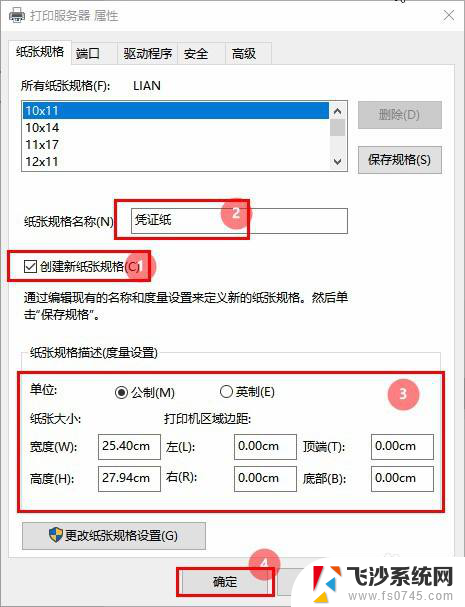
5.进入【财务软件凭证管理】界面,选择【打印凭证】——【打印设置】。在弹出的设置界面,将纸张大小选择为【凭证纸】,然后点击【确定】即可;
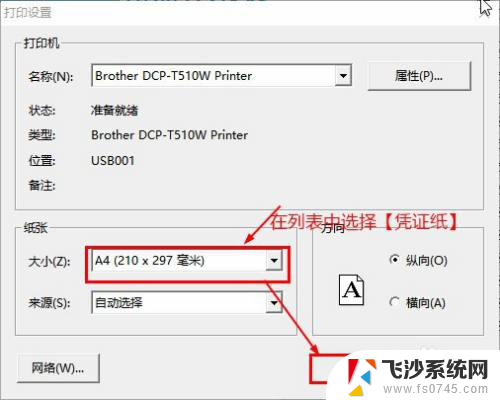
以上是关于如何添加凭证纸张规格的全部内容,如果有遇到相同情况的用户,可以按照小编的方法来解决。
- 上一篇: 电脑上复制按什么键 复制粘贴快捷键是什么
- 下一篇: 网络打印机连接电脑 通过路由器连接网络打印机
打印机怎么添加凭证纸张规格 凭证纸打印机设置方法相关教程
-
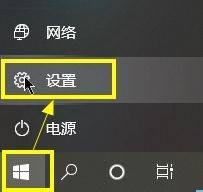 打印机打印凭证纸怎么设置 如何设置凭证纸打印机
打印机打印凭证纸怎么设置 如何设置凭证纸打印机2023-12-14
-
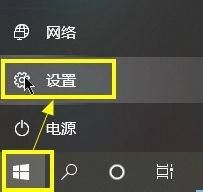 惠普打印机打印凭证纸怎么设置 凭证纸打印机设置教程
惠普打印机打印凭证纸怎么设置 凭证纸打印机设置教程2024-03-24
-
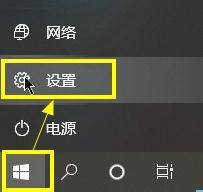 普通打印机可以打印会计凭证吗 凭证纸打印机设置指南
普通打印机可以打印会计凭证吗 凭证纸打印机设置指南2024-03-22
-
 打印机进纸怎么调整 打印机纸张规格设置步骤
打印机进纸怎么调整 打印机纸张规格设置步骤2024-04-05
- 打印机怎么设置打印纸张规格 打印机如何设置特定纸张大小
- 打印机自定义纸张大小怎么设置 如何在打印机上设置纸张规格
- epson打印机纸张设置 爱普生EPSON打印机如何设置纸张大小和规格
- 打印不规则纸张如何设置打印机 解决工作中遇到的不规则纸张打印问题
- 如何调打印机epson纸张大小 EPSON打印机纸张大小和规格设置指南
- 连接共享打印机需要网络凭证 连接共享打印机需要凭据的解决方案
- 笔记本电脑调节亮度不起作用了怎么回事? 笔记本电脑键盘亮度调节键失灵
- 笔记本关掉触摸板快捷键 笔记本触摸板关闭方法
- 电视看看就黑屏怎么回事 电视机黑屏突然没图像
- word文档选项打勾方框怎么添加 Word中怎样插入一个可勾选的方框
- 宽带已经连接上但是无法上网 电脑显示网络连接成功但无法上网怎么解决
- word文档设置页码从第二页开始 Word页码设置从第二页开始显示
电脑教程推荐
- 1 笔记本电脑调节亮度不起作用了怎么回事? 笔记本电脑键盘亮度调节键失灵
- 2 笔记本关掉触摸板快捷键 笔记本触摸板关闭方法
- 3 word文档选项打勾方框怎么添加 Word中怎样插入一个可勾选的方框
- 4 宽带已经连接上但是无法上网 电脑显示网络连接成功但无法上网怎么解决
- 5 iphone怎么用数据线传输文件到电脑 iPhone 数据线 如何传输文件
- 6 电脑蓝屏0*000000f4 电脑蓝屏代码0X000000f4解决方法
- 7 怎么显示回车符号 Word如何显示换行符
- 8 cad2020快捷工具栏怎么调出来 AutoCAD2020如何显示工具栏
- 9 微信怎么图片和视频一起发 微信朋友圈怎么一起发图片和视频
- 10 qq电脑登陆需要手机验证怎么取消 电脑登录QQ取消手机验证步骤